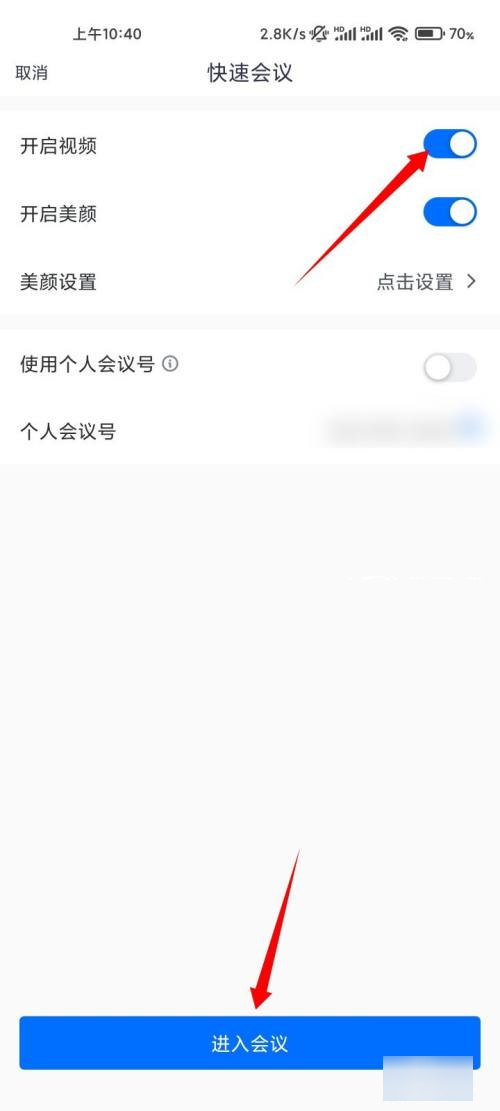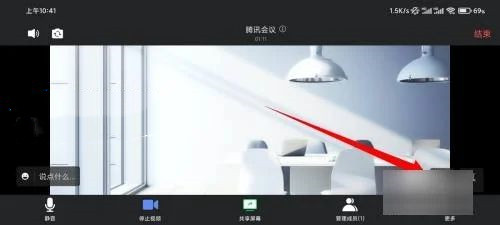Tencent Conference は非常に人気のあるオフィス ソフトウェアです。一部のビデオやビデオ会議は横向きに表示するのが一般的です。では、Tencent Conference 画面を横向きに表示するにはどうすればよいでしょうか。この問題に対して、このソフトウェアチュートリアルの編集者が設定方法を共有します。今回の内容がユーザーの疑問に答えることができれば幸いです。一緒に学びましょう。

Tencent 会議画面を横向きにする方法 1. 会議準備ページを開き、ビデオ オプションの後ろにあるスイッチをオンにし、オプションをクリックして会議に参加します。

2. ビデオの右下隅にあるアイコンをクリックして横画面に切り替えます。

3. 右下隅のアイコンをもう一度クリックすると、縦画面に戻ります。

iPad ユーザーの場合 1. 一般的に、iPad を横向きにするだけで、自動的に横向きモードになります。

2.自動横画面がない場合、横画面がロックされている可能性があります。 3. この時点で、タブレットの右上隅を押したまま下にスライドすると、コントロール センターが開きます。 4. 次に、アイコンに示されている水平画面ロック ボタンを見つけてクリックし、灰色に変わります。

5. 横画面ロックをオフにした後、画面を横に向けるだけで、横画面 Tencent Conference が自動的に使用されます。
以上がTencent Conference 画面を横画面に表示する方法 Tencent Conference を横画面に切り替える手順を共有します。の詳細内容です。詳細については、PHP 中国語 Web サイトの他の関連記事を参照してください。